







By จัสติน ซาบริน่าอัปเดตเมื่อ 31 สิงหาคม 2021
“ฉันซื้อ iphone8 มือสองบน eBay แต่ผู้ขายที่สับสนลืมลบ Apple ID ของเขา ตอนนี้ติดต่อไม่ได้แล้วต้องทำยังไง? ฉันจะรีเซ็ต iPhone โดยไม่มีรหัสผ่าน Apple ID ได้อย่างไร”
Apple ID มีประโยชน์มาก ปกป้องความเป็นส่วนตัวของข้อมูลในอุปกรณ์ของเรา และป้องกันไม่ให้ผู้อื่นเข้าถึงอุปกรณ์ของเราโดยไม่ได้รับอนุญาต ด้วยเหตุผลหลายประการ คุณต้องการ ลบ Apple IDตัวอย่างเช่น คุณลืมรหัสผ่าน Apple ID และ . ของคุณ iPhone ถูกปิดใช้งาน หลังจากป้อนรหัสผ่านผิดหลายครั้งเกินไปหรือคุณซื้อ iPhone มือสองจาก eBay แล้วผู้ขายลืมลบ Apple ID ของเขา ฯลฯ ฉันควรทำอย่างไร? เป็นไปได้ไหมที่จะ รีเซ็ต iPhone โดยไม่ต้องใช้รหัสผ่าน Apple ID?
คำตอบคือ ใช่! ลองอ่านบทความนี้ แล้วคุณจะพบสามวิธีที่มีประสิทธิภาพในการ ปลดล็อก iPhone ของคุณโดยไม่ต้องใช้รหัสผ่าน Apple ID. โดยวิธีการ ถ้าจำเป็น คุณสามารถสำรองข้อมูลของ iPhone ก่อนใช้วิธีร้อง

สารบัญ
UkeySoft ตัวปลดล็อค เป็นเครื่องมือปลดล็อก iPhone ที่ยอดเยี่ยมและใช้งานได้หลากหลาย เครื่องมือปลดล็อก Apple ID และเครื่องมือลบการล็อกการเปิดใช้งาน iCloud ด้วยการสนับสนุน คุณสามารถได้อย่างง่ายดาย ลบ Apple ID ออกจาก iPhone, iPad และ iPod touch โดยไม่ต้องใช้รหัสผ่าน ด้วยการเก็บข้อมูลและแอพของคุณ หลังจากปลดล็อค Apple ID จาก iDevice ของคุณแล้ว คุณสามารถเข้าสู่ระบบด้วย Apple ID ของคุณหรือสร้างใหม่ จากนั้นคุณสามารถเพลิดเพลินกับฟังก์ชันที่ Apple มีให้
วิธีรีเซ็ต iPhone โดยไม่มี Apple ID ผ่าน UkeySoft Unlocker
ขั้นตอนที่ 1 ดาวน์โหลดและติดตั้ง UkeySoft Apple ID Unlocker บนคอมพิวเตอร์ของคุณ จากนั้นเปิดใช้งาน คุณจะเห็นฟังก์ชันทั้งสองบนอินเทอร์เฟซ หากต้องการลบ Apple ID โดยไม่ต้องใช้รหัสผ่าน ให้คลิกฟังก์ชัน "ปลดล็อก Apple ID"

ทิปส์: หากคุณต้องการ ปลดล็อกหน้าจอล็อกระบบสัมผัส iPhone/iPad/iPod ของคุณคุณสามารถใช้ฟังก์ชัน "ปลดล็อกรหัสผ่านหน้าจอ" ของเครื่องมือนี้ได้
ขั้นตอนที่ 2 เชื่อมต่อ iPhone ของคุณกับคอมพิวเตอร์ด้วยสาย USB จากนั้นคลิกปุ่ม "ถัดไป" คุณจะเห็นหน้าที่แสดงด้านล่าง

ขั้นตอนที่ 3 เมื่อซอฟต์แวร์ตรวจพบว่าเชื่อมต่อสำเร็จแล้ว ให้คลิกปุ่ม "เริ่ม" เพื่อเริ่มลบ Apple ID

ในระหว่างการปลดล็อก คุณต้องแน่ใจว่าอุปกรณ์เชื่อมต่ออย่างถูกต้อง คุณต้องรอสักครู่จึงจะเสร็จสมบูรณ์

ขั้นตอนที่ 4 หลังจากนั้นสักครู่ คุณจะเห็น “ลบ Apple ID สำเร็จแล้ว” แสดงในหน้าจอ จากนั้นคุณสามารถป้อน Apple ID ของคุณหรือสร้างใหม่

หมายเหตุ: นี่คือข้อจำกัดของเครื่องมือนี้
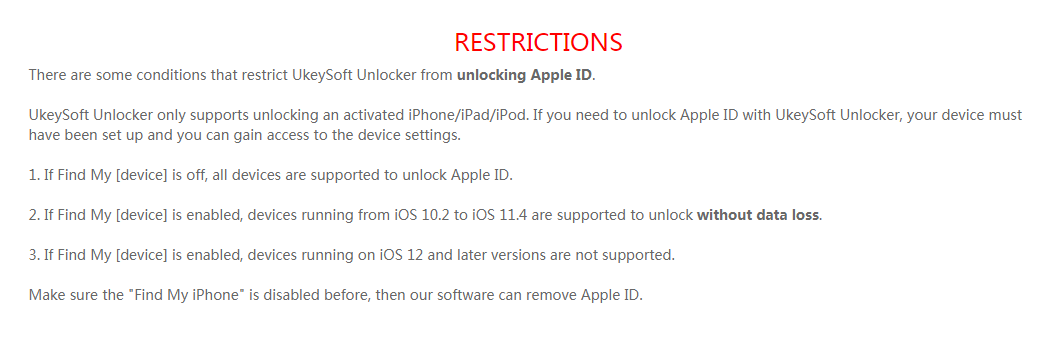
คู่มือวิดีโอเกี่ยวกับ วิธีลบ Apple ID ออกจาก iPhone โดยไม่ต้องใช้รหัสผ่าน
iTunes ยังรองรับการลบ Apple ID ออกจาก iPhone แต่การใช้ iTunes เพื่อรีเซ็ต Apple ID จาก iPhone มีข้อจำกัดบางประการ โปรดตรวจสอบให้แน่ใจว่าคุณได้เชื่อมข้อมูล iPhone กับ iTunes เมื่อเร็วๆ นี้ และ “Find My iPhone” ถูกปิดใช้งาน ก่อนที่คุณจะเริ่ม ขอแนะนำให้คุณอัปเดต iTunes เป็นเวอร์ชันล่าสุด
วิธีรีเซ็ต iPhone โดยไม่มี Apple ID ผ่าน iTunes
ขั้นตอนที่ 1. เปิด iTunes บนคอมพิวเตอร์ของคุณ
ขั้นตอนที่ 2. เชื่อมต่อ iPhone กับคอมพิวเตอร์ด้วยสาย USB
ขั้นตอนที่ 3 เลือก iPhone ของคุณที่มุมซ้ายบน
ขั้นตอนที่ 4. แตะ "สรุป" ที่แผงด้านซ้าย แล้วคลิก "กู้คืน iPhone" ที่แผงด้านขวา

ขั้นตอนที่ 5. คลิก "กู้คืน" อีกครั้งและคอมพิวเตอร์ของคุณจะลบ iPhone ของคุณและติดตั้ง iOS ล่าสุดบนอุปกรณ์ รอให้กระบวนการเสร็จสิ้นและอุปกรณ์ iOS ของคุณจะรีสตาร์ท

หมายเหตุ หากคุณถูกขอให้ระบุรหัสผ่านอุปกรณ์หรือ "เชื่อถือคอมพิวเตอร์เครื่องนี้" โปรดตอบกลับทันที
คนส่วนใหญ่อาจสนใจวิธีใช้ iTunes นี้เพื่อลบ Apple ID ฟรี แต่ควรพูดถึงว่าเมื่อใช้ iTunes เพื่อรีเซ็ต Apple ID บางครั้งจะมีหน้าจอการ์ด / หน้าจอดำ / ค้าง ฯลฯ โปรดใช้ ด้วยความระมัดระวัง
หากสองวิธีข้างต้นไม่เหมาะกับคุณ คุณสามารถลองกู้คืน iPhone เป็นโหมดโรงงานได้ อย่างไรก็ตาม คุณควรทราบว่าเมื่อรีเซ็ตโทรศัพท์แล้ว ข้อมูลทั้งหมดใน iPhone จะถูกลบ โปรดสำรองข้อมูลของ iPhone ก่อนเริ่มใช้งาน
วิธีรีเซ็ต iPhone โดยไม่ต้องใช้รหัสผ่าน Apple ID ด้วยโหมดการกู้คืน
ขั้นตอนที่ 1. ปิด iPhone
ขั้นตอนที่ 2 เปิด iTunes บนคอมพิวเตอร์ ใช้สาย USB เสียบอุปกรณ์เข้ากับคอมพิวเตอร์
ขั้นตอนที่ 3 วาง iPhone ในโหมดการกู้คืน:
iPhone 8 / X / XS / 11 หรือใหม่กว่า: กดปุ่มปรับระดับเสียงขึ้นและลงของอุปกรณ์อย่างรวดเร็วหนึ่งครั้ง จากนั้นกดปุ่มปิดเครื่องค้างไว้และอย่าปล่อย หลังจากหน้าจอสีดำ ให้กดปุ่มลดระดับเสียงค้างไว้อย่างรวดเร็ว และอย่าปล่อยจนกว่าหน้าจออุปกรณ์จะแสดงสายข้อมูลและโลโก้ iTunes
iPhone 7 (บวก): ปิด iPhone แล้วกดปุ่มเปิดปิดและปุ่มลดระดับเสียงพร้อมกัน อย่าปล่อยโลโก้ Apple จนกว่าคุณจะเห็นสายเคเบิลข้อมูลและโลโก้ iTunes บนหน้าจออุปกรณ์
iPhone 6s และรุ่นก่อนหน้า, iPad หรือ iPod touch: กดปุ่ม "Home" และ "Top" (หรือ "Side") ค้างไว้พร้อมกัน กดปุ่มทั้งสองค้างไว้จนกว่าจะเข้าสู่โหมดการกู้คืน

ขั้นตอนที่ 4 ตอนนี้ คุณจะเห็นข้อความปรากฏขึ้นใน iTunes แจ้งว่าตรวจพบ iPhone ในโหมดการกู้คืน คลิก "กู้คืน"


Prompt: คุณจำเป็นต้อง เข้าสู่ระบบ ก่อนที่คุณจะสามารถแสดงความคิดเห็น
ยังไม่มีบัญชี กรุณาคลิกที่นี่เพื่อ ทะเบียน.
ลบ Apple ID, ล็อคหน้าจอ, เวลาหน้าจอ และล็อค MDM ออกจากอุปกรณ์ iOS โดยไม่ต้องใช้รหัสผ่าน

เพลิดเพลินกับชีวิตดิจิทัลที่ปลอดภัยและอิสระ
ประโยชน์
มัลติมีเดีย
สงวนลิขสิทธิ์© 2023 UkeySoft Software Inc. สงวนลิขสิทธิ์
ยังไม่มีความคิดเห็น พูดอะไรสักอย่าง...